Cómo Crear una Historia en Facebook

Las historias de Facebook pueden ser muy divertidas de crear. Aquí te mostramos cómo puedes crear una historia en tu dispositivo Android y en tu computadora.
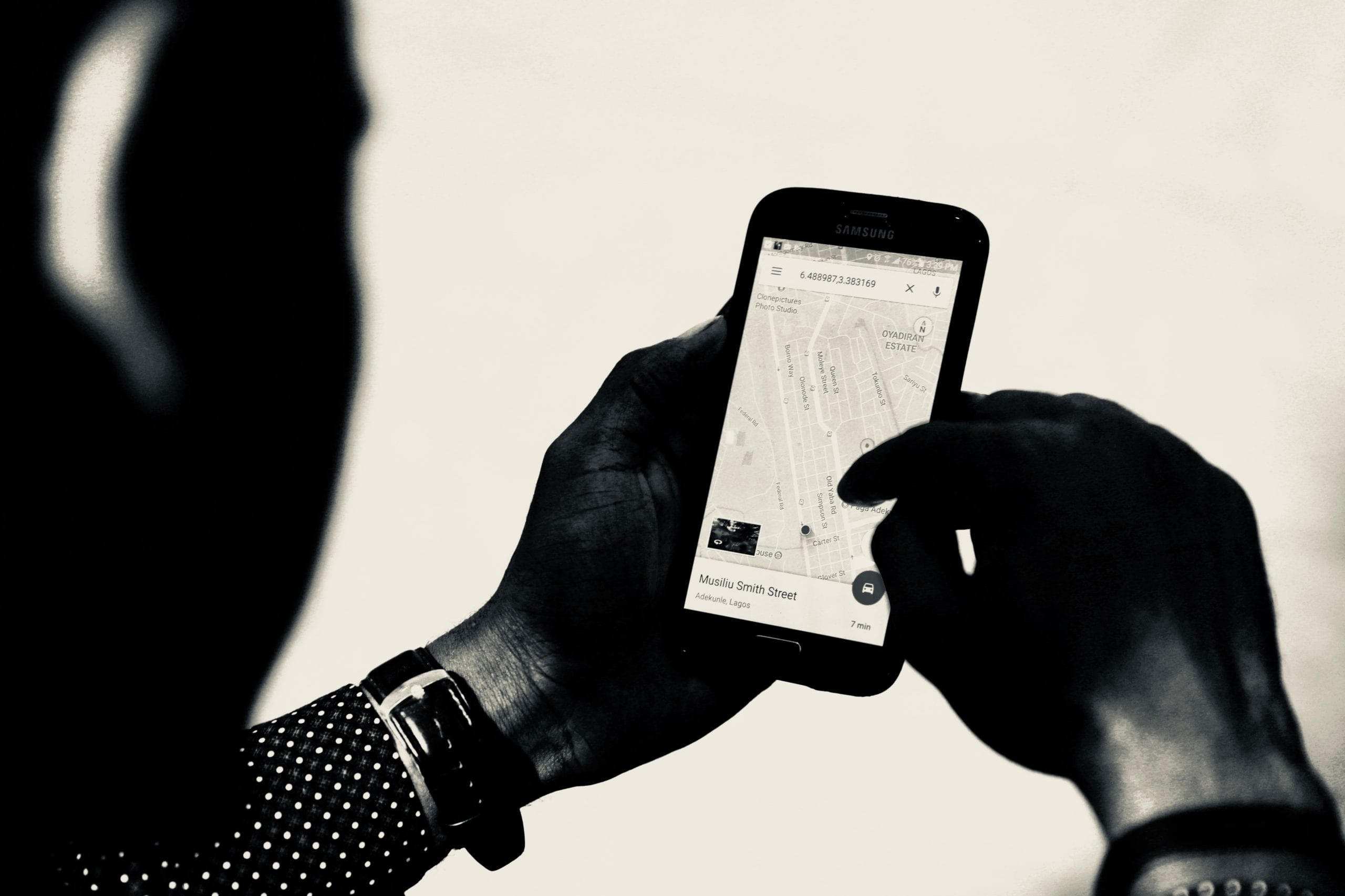
Vivir en esta era digital, o la era de Internet, es un momento interesante. Tenemos acceso a una gran cantidad de información y, por lo general, está a solo un clic de distancia. Además, nos enfrentamos a casos en los que es posible que no tengamos la privacidad de los datos, y es posible que empresas o el público accedan a nuestra información y la vean. Esto te hace sentir expuesto y también vulnerable, especialmente a personas que pueden tener malas intenciones. ¿Alguna vez has visitado un lugar y luego Google te envía una solicitud para revisar el lugar?
Sin embargo, en ese momento, está seguro de que su ubicación está desactivada en su teléfono. ¿Te hace sentir incómodo el hecho de que tus movimientos físicos también estuvieran dejando una huella digital? Si ese es el caso, entonces la mejor solución para usted sería bloquear a Google para que no rastree su ubicación. Siga leyendo para descubrir cómo puede hacerlo.
Si bien es posible que haya configurado la ubicación para que esté desactivada en la configuración de su teléfono, Google aún tiene una forma de rastrear su ubicación. Esto es especialmente cuando usa servicios como el Tiempo, Mapas y el motor de búsqueda. Por lo tanto, su ubicación será rastreada y registrada cuando utilice dichos Servicios de Google. Su historial de ubicaciones se utiliza para conocer sus preferencias y también recibe anuncios dirigidos. Es por eso que puede ver mapas de Google que le piden que explore lugares cercanos a su ubicación.
Se sorprenderá al saber que bloquear a Google para que no rastree su ubicación no requiere que lleve su teléfono a una tienda de teléfonos oa un experto en TI y puede hacerlo con relativa facilidad, ¡no es ciencia espacial! Estos son los pasos que debes seguir:
Los siguientes pasos lo guían sobre cómo evitar que Google rastree su ubicación en dispositivos Android:
Ir a la configuración.
Seleccione Google, luego haga clic en Cuenta de Google.
Seleccione la pestaña Datos y personalización y luego haga clic en Actividad web y de aplicaciones.
Cambie la Actividad web y de aplicaciones a 'Desactivada'.
Si desea desactivar su historial de ubicaciones, puede tocar Historial de ubicaciones en la pestaña Datos y personalización y luego cambiarlo a 'Desactivado'. Esto se puede hacer para desactivar el historial de ubicaciones para cada dispositivo o teléfono vinculado a su cuenta de Google.
Los siguientes pasos lo guían sobre cómo evitar que Google rastree su ubicación en dispositivos Apple y en su computadora:
Inicie sesión en su cuenta en su navegador de Google.
Haz clic en tu foto de perfil (aparece en la esquina superior derecha).
Seleccione la cuenta de Google.
Seleccione Privacidad de información personal y luego Mi actividad.
Seleccione Controles de actividad.
Desactiva la Actividad web y de aplicaciones.
Como puede ver, lo principal que debe hacer al bloquear a Google para que no rastree su ubicación es desactivar la Actividad web y de aplicaciones. También puede eliminar su historial de ubicaciones haciendo clic en el icono de la papelera en su línea de tiempo de Google Maps. El panel 'Mi actividad' en su cuenta de Google también le brinda la oportunidad de eliminar actividades realizadas individualmente o en eventos grupales.
¡Ahí tienes! Ahora puede estar en movimiento y tener la tranquilidad de que todos sus movimientos no están siendo observados después de bloquear a Google para que no rastree su ubicación. En caso de que sienta que necesita que su familia o amigos conozcan su ubicación en vivo, puede cambiar la configuración. En una buena situación en la que no sea necesario rastrear su ubicación, siga la guía anterior y cambie las ubicaciones con facilidad.
Las historias de Facebook pueden ser muy divertidas de crear. Aquí te mostramos cómo puedes crear una historia en tu dispositivo Android y en tu computadora.
Aprende a desactivar los molestos videos que se reproducen automáticamente en Google Chrome y Mozilla Firefox con este tutorial.
Resuelve el problema en el que la Samsung Galaxy Tab S8 está atascada en una pantalla negra y no se enciende.
Lee ahora para aprender a borrar música y videos de Amazon Fire y tabletas Fire HD para liberar espacio, desordenar o mejorar el rendimiento.
Un tutorial que muestra dos soluciones sobre cómo evitar permanentemente que las aplicaciones se inicien al arrancar en tu dispositivo Android.
Este tutorial te muestra cómo reenviar un mensaje de texto desde un dispositivo Android usando la aplicación de Mensajería de Google.
Cómo habilitar o deshabilitar las funciones de corrección ortográfica en el sistema operativo Android.
¿Te preguntas si puedes usar ese cargador de otro dispositivo con tu teléfono o tablet? Esta publicación informativa tiene algunas respuestas para ti.
Cuando Samsung presentó su nueva línea de tabletas insignia, había mucho por lo que emocionarse. No solo el Galaxy Tab S9 y S9+ traen las mejoras esperadas, sino que Samsung también introdujo el Galaxy Tab S9 Ultra.
¿Te encanta leer libros electrónicos en las tabletas Amazon Kindle Fire? Aprende cómo agregar notas y resaltar texto en un libro en Kindle Fire.






